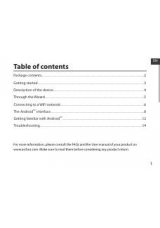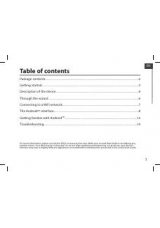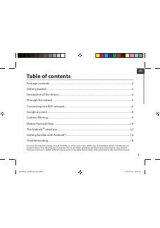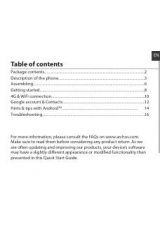Инструкция для Archos GamePad 2
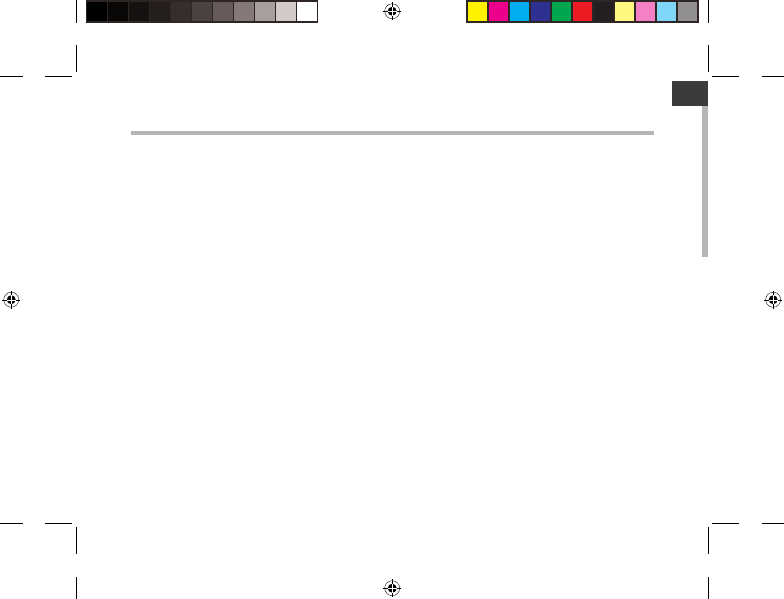
1
EN
EN
Table of contents
For more information, please consult the FAQs of your product on www.archos.com.
Make sure to read them before considering any product return.
Package Contents
...................................................................................................................................
Getting started
........................................................................................................................................
Description of the device
....................................................................................................................
Connecting to a WiFi network
...........................................................................................................
ARCHOS mapping tool
.........................................................................................................................
The Android
TM
interface
......................................................................................................................
Getting familiar with Android
TM
.......................................................................................................
Troubleshooting
....................................................................................................................................
2
3
4
6
8
14
18
20
ARCHOS Gamepad book.indd 1
14/08/2013 18:05:42
Оглавление инструкции
- Страница 1 из 163
EN Table of contents Package Contents...................................................................................................................................2 Getting
- Страница 2 из 163
Package Contents ty Warran ty Warran QSG booklet Warranty, legal & safety booklet ARCHOS Gamepad 2 USB cable Charger 2 ARCHOS Gamepad book.indd 2 14/08/2013 18:05:43
- Страница 3 из 163
EN Getting Started Charging 1. Charge your device by plugging your power cable into the micro-USB port. The GamePad will start charging. 2. Press the Power button to turn on the device. The charging indicator light is on when the battery is charging. -- You can use your GamePad whilst it charges.
- Страница 4 из 163
Description of the GamePad 1 8 9 2 3 4 10 5 7 6 11 12 13 14 15 15 16 17 18 18 19 4 A70GT_BACK VIEW_scale: 1/2 ARCHOS Gamepad book.indd 4 14/08/2013 18:05:45
- Страница 5 из 163
EN 1 Micro-USB port 11 R2 button 2 Headphone jack 12 R1 button 3 Mini-HDMI video output* 13 4 Microphone 14 5 Volume buttons 15 Analog sticks 6 Charging indicator 16 SELECT button 7 ON/OFF button 17 START button 8 L1 button 18 Loudspeakers 9 L2 button 19 Micro-SD card slot 10 Camera Directional pad
- Страница 6 из 163
Connecting to a WiFi Network CAUTION: Make sure that you are in a WiFi zone. 1 Touch and hold the time & battery icons to reveal the status bar. A blue line is displayed. 2 Pull the blue line down to display the status dashboard. 3 Touch "WiFi off" in the status dashboard. The WiFi page will be
- Страница 7 из 163
EN Private networks are shown with a lock icon and will require you to enter your password. TIPS: -- When entering a WiFi password, we recommend that you select “Show password” so you can see the characters you are typing. To get the correct WiFi password (or settings) for the network, contact the
- Страница 8 из 163
ARCHOS mapping tool ARCHOS mapping tool is an application installed in your GamePad. It allows you to link the virtual controls of games to the physical controls of the GamePad by using mapping controls. a mapping control a physical control a virtual control Tip 1: Within ARCHOS mapping tool, there
- Страница 9 из 163
EN Starting ARCHOS mapping tool 1. Launch a game. When you reach the starting screen, the virtual controls are displayed. 2. Select the ARCHOS mapping tool icon from the system bar. ARCHOS mapping tool icon The mapping overlay is displayed with the mapping tool interface. ARCHOS mapping tool
- Страница 10 из 163
ARCHOS mapping tool Positioning a mapping control Hold and drag a type of mapping control to the desired virtual button. There are three types of mapping control Button Stick It is for the directional pad It is for the analog directional sticks. , , , , the X, Y, B, A, buttons and the L1, R1, L2,
- Страница 11 из 163
EN Linking a mapping control to a physical control 1. When a mapping control is placed on a virtual control, you are asked to select the desired physical control you want to associate with it. 2. Once a physical control is associated to the mapping control, the name of the physical control is
- Страница 12 из 163
ARCHOS mapping tool Enlarging a mapping control Some virtual controls are larger than the mapping controls. Enlarge the mapping control so that it is tailored to the virtual control. 1. Resize with right analog stick. 2. Press button A when done You can only enlarge the mapping controls Stick and
- Страница 13 из 163
EN Q&A about the mapping You placed a mapping control on a virtual control but no option is available? 1. Tap the mapping control. Displaying options A menu box is displayed. 2. Select the icon to set up the mapping control. You want to remove a mapping control that you set? 1. Tap the mapping
- Страница 14 из 163
The AndroidTM Interface 9 1 2 8 3 3 4 7 5 6 14 ARCHOS Gamepad book.indd 14 14/08/2013 18:05:50
- Страница 15 из 163
EN TM 1 Google Search >Touch "Google" for text search or touch the microphone icon for voice search. TM 2 Android apps shortcuts > Touch to start an application. TM 3 Permanent Android apps shortcuts > Touch to start an application 4 Back button 5 Home button 6 Recent apps buttons 7 Archos mapping
- Страница 16 из 163
The AndroidTM Interface 1 2 3 4 5 6 7 8 The Quick settings 1 Current user(1) 2 To adjust the screen brightness. 3 To access all your settings. 4 To turn on/off your WiFi connection. 5 To activate/deactivate automatic screen orientation as you turn your ARCHOS. 6 Percentage of battery remaining 7 To
- Страница 17 из 163
EN The Recent Apps Opens a list of thumbnail images of apps you’ve worked with recently: Touch: to open an app. Hold down: to display options Swipe up or down: to close an app. 17 ARCHOS Gamepad book.indd 17 14/08/2013 18:05:51
- Страница 18 из 163
Getting familiar with AndroidTM The extended home screen: Navigate between different home screen panels by swiping left and right. Moving a home screen item: Touch and hold your finger onto it until the positioning gridlines appear, then slide it to the desired location, and release your finger.
- Страница 19 из 163
EN Creating application folders: Drop one app icon over another on a home screen and the two icons will be combined. Widgets: Touch the All Apps icon on your home screen. Touch Widgets at the top of the screen. From the main Widgets screen, you can move around widgets just as you do for app icons.
- Страница 20 из 163
Troubleshooting If your device is frozen: Press the ON/OFF button for 10 seconds. If your device doesn’t turn on: 1. Charge your device. 2. Press the ON/OFF button for 10 seconds. If you want to extend the life of your battery: Decrease the screen brightness and turn off the wireless connections if
- Страница 21 из 163
Table des matières FR Contenu de la boîte.............................................................................................................................22 Mise en
- Страница 22 из 163
Contenu de la boîte ty Warran ty Warran Guide d’utilisation rapide Guide des garanties et des mentions légales ARCHOS GamePad 2 Câble USB Chargeur 22 ARCHOS Gamepad book.indd 22 14/08/2013 18:05:53
- Страница 23 из 163
Mise en route Chargez le GamePad FR 1. Connectez le câble d’alimentation à votre GamePad via le connecteur d’alimentation. Le GamePad commence à se charger. 2. Appuyez sur le bouton On/Off pour allumer le GamePad. Le témoin de charge s’allume lorsque le GamePad est en charge. -- Vous pouvez
- Страница 24 из 163
Description du GamePad 1 8 9 2 3 4 10 5 7 6 11 12 13 14 15 15 16 17 18 18 19 24 A70GT_BACK VIEW_scale: 1/2 ARCHOS Gamepad book.indd 24 14/08/2013 18:05:54
- Страница 25 из 163
FR 1 Port micro-USB 11 Bouton R2 2 Entrée jack audio 12 Bouton R1 3 Sortie vidéo mini-HDMI* 13 4 Microphone 14 5 Boutons de volume 15 Boutons analogiques 6 Témoin de charge 16 Bouton START 7 Bouton ON/OFF 17 Bouton SELECT 8 Bouton L1 18 Haut-parleurs 9 Bouton L2 19 Lecteur carte micro-SD 10 Caméra
- Страница 26 из 163
Se connecter à un réseau WiFi ATTENTION : assurez-vous d’être dans une zone WiFi. 1 Sélectionnez les icônes Heure et Batterie en maintenant votre doigt appuyé. Une barre bleue s’affiche. 2 Tirez vers le bas la barre bleue pour afficher le panneau des statuts. 3 Sélectionnez “WiFi éteint” dans le
- Страница 27 из 163
FR Les réseaux privés sont affichés avec un cadenas. Ils nécessitent un mot de passe. ASTUCES : -- Lorsque vous saisissez un mot de passe, nous vous recommandons de cocher «Afficher mot de passe» afin de voir les caractères que vous saisissez. Pour obtenir le mot de passe ou les paramètres du
- Страница 28 из 163
L’ARCHOS mapping tool L’ARCHOS mapping tool est une application installée sur votre GamePad. Elle vous permet d’associer les boutons virtuels des jeux aux boutons physiques du GamePad. un bouton de mapping un bouton physique un bouton virtuel Astuce 1: Plus de 100 configurations de jeux sont déjà
- Страница 29 из 163
FR Ouvrir l’ARCHOS mapping tool 1. Sélectionnez un jeu. Une fois sur l’écran de démarrage, les touches virtuelles s’affichent. 2. Sélectionnez l’icône ARCHOS mapping tool à partir de la barre système. Icône de l’ARCHOS mapping tool L’interface de l’application ARCHOS mapping tool s’affiche.
- Страница 30 из 163
L’ARCHOS mapping tool Placer un bouton de mapping Sélectionnez un bouton de mapping et faites-le glisser sur le bouton virtuel souhaité. Il existe trois types de boutons de mapping Bouton Stick Cible Il est utilisé pour les Il est utilisé Il est utilisé pour les joysticks boutons directionnels pour
- Страница 31 из 163
FR Associer un bouton de mapping à un bouton physique 1. Lorsque vous placez un bouton de mapping sur un bouton virtuel, il faut sélectionner le bouton ou le stick analogique auquel vous voulez l’associer. 2. Dès qu’un bouton physique est associé au bouton de mapping, le nom du bouton physique est
- Страница 32 из 163
L’ARCHOS mapping tool Agrandir un bouton de mapping Certains boutons virtuels sont plus grands que les boutons de mapping. 1. Changez la taille avec le joystick analogique droit. 2. Validez avec le bouton A. Vous pouvez seulement agrandir les boutons de mapping Stick et Cible. Sauvegarder vos
- Страница 33 из 163
FR Questions & Réponses à propos de la configuration des touches Vous avez placé un bouton de mapping sur un bouton virtuel mais aucune option ne s’affiche? 1. Appuyez sur le bouton de mapping. Afficher des options Une boîte de dialogue s’affiche. 2. Sélectionnez l’icône pour paramétrer le bouton
- Страница 34 из 163
L’interface AndroidTM 9 1 2 8 3 3 4 7 5 6 34 ARCHOS Gamepad book.indd 34 14/08/2013 18:05:57
- Страница 35 из 163
FR TM 1 Google Search > Sélectionnez “Google” pour saisir votre recherche ou l’icône microphone pour l’énoncer. TM 2 Raccourcis d’applications Android > Sélectionnez une application pour l’ouvrir. 3 Raccourcis permanents d’applications Android 4 “Retour” 5 “Accueil” 6 “Applications récentes” 7
- Страница 36 из 163
L’interface AndroidTM 1 2 3 4 5 6 7 8 Les Réglages rapides (1) 1 Affiche l’icône de l’utilisateur actuel . 2 Pour ajuster la luminosité de l’écran. 3 Pour accéder à tous vos paramètres. 4 Pour activer/désactiver votre connexion WiFi. 5 Pour activer/désactiver l’orientation automatique de 6 l’écran
- Страница 37 из 163
FR Les Applications récentes L’application affiche une liste de vignettes des applications utilisées récemment. Pour afficher une application, sélectionnez-la. Pour afficher des informations, maintenez appuyé. Pour fermer une application, faites-la glisser vers le haut ou vers le bas. 37 ARCHOS
- Страница 38 из 163
Se familiariser avec AndroidTM L’écran d’accueil étendu : Naviguez entre les différents écrans d’accueil en faisant glisser votre doigt vers la gauche ou vers la droite. Déplacer une icône de l’écran d’accueil : Maintenez votre doigt appuyé sur l’icône jusqu’à ce que s’affichent les lignes de
- Страница 39 из 163
FR Créer des dossiers d’applications : A partir d’un écran d’accueil, déposez une icône sur une autre pour les rassembler. Widgets : Sélectionnez l’icône "Toutes les applications". Sélectionnez "Widgets" en haut de l’écran. A partir de l’écran d’accueil des widgets, vous pouvez déplacer les widgets
- Страница 40 из 163
Dépannage Si votre appareil ne répond pas : Appuyez sur le bouton ON/OFF pendant 10 secondes. Si votre appareil ne s’allume pas : 1. Chargez votre appareil. 2. Appuyez sur le bouton ON/OFF pendant 10 secondes. Si votre appareil est complètement déchargé : Chargez-le pendant 10 minutes minimum avant
- Страница 41 из 163
Inhaltsverzeichnis DE Beschreibung des Packungsinhalts.................................................................................................. 42 Erste
- Страница 42 из 163
Beschreibung des Packungsinhalts ty Warran ty Warran Benutzerhandbuch Garantie, Impressum und Sicherheitshinweise ARCHOS Gamepad 2 USB Kabel Ladegerät 42 ARCHOS Gamepad book.indd 42 14/08/2013 18:06:00
- Страница 43 из 163
Erste Schritte Aufladen des Akkus DE 1. Laden Sie das Gerät auf, indem Sie das Netzkabel an den GamePad USB-anschluss anschließen. Das GamePad-Gerät beginnt zu laden. 2. Drücken Sie die Ein / Aus-Taste, um das Gerät einzuschalten. Das Licht der Ladeanzeige leuchtet, wenn die Batterie aufgeladen
- Страница 44 из 163
Beschreibung des GamePad 1 8 9 2 3 4 10 5 7 6 11 12 13 14 15 15 16 17 18 18 19 44 A70GT_BACK VIEW_scale: 1/2 ARCHOS Gamepad book.indd 44 14/08/2013 18:06:01
- Страница 45 из 163
1 Micro USB Port 11 L2-Taste 2 Kopfhöreranschluss 12 R2-Taste 3 Mini HDMI Video Ausgang* 13 4 Eingebautes Mikro 14 5 Lautstärke 15 Analog-Sticks 6 Ladeanzeige 16 AUSWAHL-Taste 7 EIN/AUS-Taste 17 START-Taste 8 L1-Taste 18 Lautsprechern 9 L2-Taste 19 10 Webcam DE Steuerkreuz X Y A B A-, B-, Y-,
- Страница 46 из 163
WiFi (WLAN) Verbindung ACHTUNG: Stellen Sie sicher, dass Sie sich innerhalb einer WiFi(WLAN)-Zone aufhalten. 1 Berühren und halten Sie die Symbole für Uhrzeit und Batterie, um die Statusleiste freizulegen. Es wird eine blaue Linie angezeigt. 2 Ziehen Sie die blaue Linie nach unten, um das
- Страница 47 из 163
DE Gesicherte Netzwerke werden mit einem Schlossß-Symbol angezeigt und erfordern die Eingabe eines Passworts. TIPPS: -- Bei Eingabe eines WLAN-Passworts empfehlen wir Ihnen, «Show Password» (Passwort anzeigen) zu wählen. Das korrekte WLAN-Passwort (oder die Einstellungen) für das Netzwerk erhalten
- Страница 48 из 163
ARCHOS Mapping-Tool Das ARCHOS Mapping-Tool ist eine auf Ihrem GamePad installierte Anwendung. Es ermöglicht Ihnen die Verbindung der virtuellen Steuerung der Spiele mit der physischen Steuerung des GamePad mittels Mapping-Steuerung. eine MappingSteuerung eine physische Steuerung eine virtuelle
- Страница 49 из 163
DE DE Starte ARCHOS Mapping-Tool 1. Ein Spiel starten. Sobald Sie den Startbildschirm erreichen, wird die virtuelle Steuerung angezeigt. 2. Wählen Sie in der Symbolleiste das ARCHOS Mapping-Tool-Symbol. ARCHOS Mapping-Tool-Symbol Das Mapping-Overlay wird mit der Mapping-Tool-Benutzeroberfläche
- Страница 50 из 163
ARCHOS Mapping-Tool Positionierung einer Mapping-Steuerung Halten und ziehen Sie einen Typ von Mapping-Steuerung in die gewünschte virtuelle Taste. Es gibt drei verschiedene Arten von Mapping-Steuerung Taste Stick Ziel Ist für das Ist für die Ist für die Analog-Stick-Zielauswahl. Steuerkreuz , die
- Страница 51 из 163
Verbindung einer Mapping-Steuerung mit einer physischen Steuerung 1. Wird eine Mapping-Steuerung auf einer virtuellen Steuerung platziert, müssen Sie die gewünschte physische Steuerung auswählen, der Sie sie zuweisen möchten. DE DE 2. Nachdem eine physische Steuerung der Mapping-Steuerung
- Страница 52 из 163
ARCHOS Mapping-Tool Vergrößerung einer Mapping-Steuerung Manche der virtuellen Steuerungen sind größer als die Mapping-Steuerungen. 1. Ändern Sie die Größe mit rechten Analog-Stick. 2. Drücken Sie die Taste A zu bestätigen. Sie können nur die Mapping-Steuerungen Stick und Ziel vergrößern.
- Страница 53 из 163
F&A über das Mapping Sie haben eine Mapping-Steuerung auf einer virtuellen Steuerung platziert, aber es ist keine Option verfügbar? Anzeigeoptionen 1. Drücken Sie auf die Mapping-Steuerung. Ein Menüfeld wird angezeigt. 2. Wählen Sie zur Einrichtung der Mapping-Steuerung das Symbol . Sie möchten
- Страница 54 из 163
Die AndroidTM Benutzeroberfläche 9 1 2 8 3 3 4 7 5 6 54 ARCHOS Gamepad book.indd 54 14/08/2013 18:06:06
- Страница 55 из 163
DE TM 1 Google Suche > Suchbegriff eintippen oder Spracheingabe verwenden. TM 2 Android Apps > Die Aktivierung einer App erfolgt durch Berühren. TM 3 Permanenten Android Apps-Verknüpfungen 4 “Zurück” 5 “Startbildschirm” 6 “Letzte Apps” 7 ARCHOS mapping tool 8 " Alle Apps" > Berühren Sie dieses
- Страница 56 из 163
Die AndroidTM Benutzeroberfläche 1 2 3 4 5 6 7 8 Schnelleinstellungen 1 2 3 4 5 Aktueller Benutzer(1) Einstellung der Bildschirmhelligkeit. Zugriff auf alle Einstellungen. Ein- und Ausschalten der WLAN-Verbindung. Ermöglicht die Aktivierung und Deaktivierung der automatischen Display-Drehung.
- Страница 57 из 163
DE Letzte Apps Öffnet eine Liste mit Mini-Abbildungen der kürzlich verwendeten Apps: Tippen: öffnen einer Anwendung. Länger drücken: Anzeige von Optionen Nach oben oder unten wischen: Eine Anwendung schließen. 57 ARCHOS Gamepad book.indd 57 14/08/2013 18:06:07
- Страница 58 из 163
AndroidTM kennenlernen Der erweiterte Startbildschirm: Wechseln Sie durch Wischen nach links und rechts zwischen verschiedenen «Home»-Bildschirmen. Ein Element vom Startbildschirm verschieben: Zum Verschieben eines Elements vom Startbildschirm den Finger darauf legen und so lange halten, bis die
- Страница 59 из 163
Anwendungsordner erstellen: Ziehen Sie auf einem Startbildschirm ein Anwendungssymbol über ein anderes. Die beiden Symbole werden kombiniert. DE Widgets: Berühren Sie das «Alle Apps»-Symbol auf dem Startbildschirm. Berühren Sie «Widgets» oben auf dem Bildschirm. Auf dem «Widgets»-Hauptbildschirm
- Страница 60 из 163
Fehlersuche Das Gerät reagiert nicht mehr: Halten Sie die EIN/AUS-Taste 10 Sekunden lang gedrückt. Wenn sich das Gerät nicht wieder einschaltet: 1. Laden Sie das Gerät auf. 2. Halten Sie die EIN/AUS-Taste 10 Sekunden lang gedrückt. Wenn Ihr Gerät vollständig entladen ist Laden Sie das Gerät für
- Страница 61 из 163
Índice Contenido de la caja.............................................................................................................................62 ES Procedimientos
- Страница 62 из 163
Contenido de la caja ty Warran ty Warran Guía de usuario Avisos de garantía, legales y de seguridad ARCHOS gamepad 2 Cable USB Cargador 62 ARCHOS Gamepad book.indd 62 14/08/2013 18:06:09
- Страница 63 из 163
Procedimientos iniciales Cargado de la batería 1. Para cargar el dispositivo, conecte el cable de alimentación al puerto micro-USB. El dispositivo GamePad iniciará la carga. 2. Pulse el botón de encendido / apagado para encender el producto. El indicador de carga se enciende mientras se carga la
- Страница 64 из 163
Descripción del GamePad 1 8 9 2 3 4 10 5 7 6 11 12 13 14 15 15 16 17 18 18 19 64 A70GT_BACK VIEW_scale: 1/2 ARCHOS Gamepad book.indd 64 14/08/2013 18:06:09
- Страница 65 из 163
1 Puerto micro-USB 11 Botón R2 2 Toma de auriculares 12 Botón R1 3 Salida de video mini-HDMI* 13 Cruceta direccional Y 4 Micrófono 14 5 Botones de volumen 15 Joysticks analógicos 6 Indicador de carga 16 Botón SELECT 7 Botón ON/OFF 17 Botón START 8 Botón L1 18 Altavoces 9 Botón L2 19 Lector de
- Страница 66 из 163
Conexión WiFi ADVERTENCIA: Asegúrese de que se encuentra en una zona WiFi. 1 Mantenga pulsados los iconos de reloj y batería para mostrar la barra de estado. Aparecerá una franja azul. 2 Arrastre la franja azul hacia abajo para mostrar el panel de estado. 3 Pulse “WiFi off [Desactivar WiFi]” en el
- Страница 67 из 163
ES Las redes privadas se muestran con un icono de candado y será preciso que introduzca su contraseña. CONSEJOS: -- Al introducir una contraseña WiFi, se recomienda que seleccione ”Mostrar contraseña“. Para obtener la contraseña (o los ajustes) WiFi correcta para la red, póngase en contacto con el
- Страница 68 из 163
ARCHOS mapping tool ARCHOS mapping tool es una aplicación instalada en el GamePad que permite enlazar los controles virtuales de los juegos con los controles físicos del dispositivo GamePad mediante el establecimiento de correspondencias entre ellos. control mapeado (asignado) control físico
- Страница 69 из 163
Introducción a ARCHOS mapping tool 1. Abra un juego. Al llegar a la pantalla de inicio aparecerán los controles virtuales. 2. Seleccione el icono ARCHOS mapping tool en la barra de sistema. ES ES icono de ARCHOS mapping tool Junto con la interfaz de la aplicación, aparecerá superpuesta la
- Страница 70 из 163
ARCHOS mapping tool Colocación de los controles mapeados Pulse y arrastre uno de los controles mapeados al botón virtual deseado. Existen tres tipos de controles mapeados Botón Joystick Diana Representa la cruceta Representa Se utiliza para apuntar mediante direccional , , , , los joysticks
- Страница 71 из 163
Establecer una correspondencia entre un control mapeado y un control físico 1. Al colocar un control mapeado sobre un control virtual, se le pedirá que seleccione el control físico con el que lo quiere asociar. ES ES 2. Una vez asociado el control físico con el control mapeado, el nombre del
- Страница 72 из 163
ARCHOS mapping tool Ampliación de un control mapeado Algunos controles virtuales son más grandes que los controles mapeados. 1. Cambiar el tamaño con el stick analógico derecho. 2. Presione el botón A para confirmar. Sólo se pueden ampliar los controles Joystick y Diana. Guardar los parámetros Una
- Страница 73 из 163
Preguntas y respuestas sobre la asignación de botones ¿Ha colocado un control mapeado sobre un control virtual Opciones de visualización pero no hay ninguna opción disponible? 1. Pulsar el control mapeado. 2. Seleccione el icono para configurar el control mapeado. ¿Desea eliminar un control mapeado
- Страница 74 из 163
El Interfaz AndroidTM 9 1 2 8 3 3 4 7 5 6 74 ARCHOS Gamepad book.indd 74 14/08/2013 18:06:13
- Страница 75 из 163
TM 1 Google Search > Toque para búsqueda de texto o busque por voz . ES 2 Aplicaciones Android TM > Toque para iniciar una aplicación. 3 Acceso directo permanente a aplicaciones AndroidTM 4 "Volver" 5 "Inicio" 6 "Aplicaciones recientes" 7 Icono de ARCHOS mapping tool 8 "Todas las aplicaciones" >
- Страница 76 из 163
El Interfaz AndroidTM 1 2 3 4 5 6 7 8 Los ajustes rápidos 1 Usuario actual(1) 2 Para ajustar el brillo de la pantalla. 3 Para acceder a todos los ajustes. 4 Para activar/desactivar la conexión WiFi. 5 Para activar/desactivar la orientación automática de la pantalla al girar el ARCHOS. 6 Porcentaje
- Страница 77 из 163
Aplicaciones recientes Abre una lista de imágenes en miniatura de las aplicaciones con las que haya trabajado recientemente: ES Tocar: para abrir una aplicación. Mantener pulsado: para mostrar opciones Mover el dedo arriba o abajo: para cerrar una aplicación. 77 ARCHOS Gamepad book.indd 77
- Страница 78 из 163
Para familiarizarse con AndroidTM La pantalla de inicio ampliada: Desplácese entre distintos paneles de la pantalla de inicio deslizando el dedo a la izquierda y la derecha. Desplazamiento de un elemento de la pantalla de inicio: Mantenga el dedo sobre él hasta que aparezcan líneas de cuadrícula de
- Страница 79 из 163
Creación de carpetas de aplicaciones: Deje caer un icono de aplicación sobre otro en una pantalla de inicio y los dos iconos se combinarán. ES Widgets: Toque el icono odas las aplicaciones en la pantalla de inicio. Toque "Widgets" en la parte superior de la pantalla. En la pantalla "Widgets"
- Страница 80 из 163
Solución de problemas Si el dispositivo se bloquea: Pulse el botón ON/OFF durante 10 segundos. Si el dispositivo no se enciende: 1. Cargue el dispositivo. 2. Pulse el botón ON/OFF durante 10 segundos. Si el dispositivo está completamente descargada Cargue su dispositivo por lo menos 10 minutos
- Страница 81 из 163
Sommario Contenuto della confezione............................................................................................................82
- Страница 82 из 163
Contenuto della confezione ty Warran ty Warran Guida dell’utente Garanzia, note legali e sulla sicurezza ARCHOS Gamepad 2 Cavo USB Caricatore 82 ARCHOS Gamepad book.indd 82 14/08/2013 18:06:16
- Страница 83 из 163
Avvio Caricamento della batteria 1. Caricare il dispositivo collegando il cavo di alimentazione nella porta micro-USB. Il dispositivo GamePad inizierà a ricaricarsi. 2. Premere il pulsante On / Off per accendere il prodotto. Mentre la batteria si ricarica, la spia dell’indicatore di ricarica è
- Страница 84 из 163
Descrizione del GamePad 1 8 9 2 3 4 10 5 7 6 11 12 13 14 15 15 16 17 18 18 19 84 A70GT_BACK VIEW_scale: 1/2 ARCHOS Gamepad book.indd 84 14/08/2013 18:06:16
- Страница 85 из 163
1 Porta micro-USB 11 Pulsanti L2 2 Spinotto cuffie 12 Pulsanti R2 3 Uscita video mini HDMI* 13 4 Microfono incorporato 14 5 Tasti volume 15 Stick analogici 6 Spia dell’indicatore di ricarica 16 Pulsante SELECT (SELEZIONA) 7 Pulsanti ON/OFF 17 Pulsante START (AVVIO) 8 Pulsanti L1 18 Altoparlante 9
- Страница 86 из 163
Connessione a una rete wireless ATTENZIONE: Accertarsi di essere in una zona coperta da WiFi. 1 Tocca e tieni premute le icone dell’orario e della batteria per visualizzare la barra di stato. Viene visualizzata una linea blu. 2 Trascina la linea blu verso il basso per visualizzare il dashboard di
- Страница 87 из 163
IT Le reti private vengono visualizzate con un lucchetto e richiedono l’inserimento di una password. CONSIGLI: -- Quando si inserisce una password WiFi, si consiglia di selezionare «Visualizza password» . Per ottenere la password (impostazioni) WiFi corretta per la rete, contattare il fornitore
- Страница 88 из 163
ARCHOS mapping tool ARCHOS mapping tool è un'applicazione installata sul GamePad. Permette di collegare i comandi virtuali dei giochi ai comandi fisici del GamePad utilizzando i comandi di mappatura. un comando di mappatura un comando fisico un controllo virtuale Suggerimento1: All'interno di
- Страница 89 из 163
Avvio di ARCHOS mapping tool 1. Lanciare un gioco. Quando si arriva alla schermata iniziale, vengono visualizzati i comandi virtuali. 2. Selezionare l'icona ARCHOS mapping tool dalla barra di sistema. IT IT Icona ARCHOS mapping tool Viene visualizzata la mappatura in sovraimpressione con
- Страница 90 из 163
ARCHOS mapping tool Posizionamento di un comando di mappatura Trascinare tenendo premuto il comando di mappatura verso il pulsante virtuale desiderato. Esistono tre tipi di controllo di mappatura Pulsante Stick Target Per il tastierino Per gli stick Per mirare al bersaglio con gli direzionale , , ,
- Страница 91 из 163
Collegamento di un comando di mappatura a un comando fisico 1. Quando un comando di mappatura viene posizionato su un comando virtuale, vi verrà richiesto di selezionare il comando fisico desiderato a cui volete associarlo. IT IT 2. Una volta associato il comando fisico al comando di mappatura, il
- Страница 92 из 163
ARCHOS mapping tool Ingrandimento di un comando di mappatura Alcuni comandi virtuali sono più grandi dei comandi di mappatura. 1. Ridimensionare con stick analogico destro. 2. Premere il pulsante A per confermare. È possibile allargare i comandi di mappatura Stick e Target. Salvataggio dei
- Страница 93 из 163
D&R riguardanti la mappatura È stato posizionato un comando di mappatura su un comando virtuale ma non è disponibile alcuna opzione? Opzioni di visualizzazione 1. Premere il comando di mappatura. Verrà visualizzata una casella del menu. 2. Selezionare l'icona per impostare il comando di mappatura.
- Страница 94 из 163
Interfaccia AndroidTM 9 1 2 8 3 3 4 7 5 6 94 ARCHOS Gamepad book.indd 94 14/08/2013 18:06:20
- Страница 95 из 163
TM 1 Google Search > Selezionare la ricerca per testo o per voce. TM 2 Applicazioni Android > Selezionare per avviare un’applicazione. IT 3 Icone permanenti di accesso rapido alle app AndroidTM 4 “Indietro” 5 “Home” 6 “Applicazioni recenti” 7 Icona ARCHOS mapping tool 8 "Tutte le applicazioni" >
- Страница 96 из 163
Interfaccia AndroidTM 1 2 3 4 5 6 Impostazioni rapide 1 Utente corrente(1) 2 Per regolare la luminosità dello schermo. 3 Per accedere a tutte le impostazioni. 4 Per attivare/disattivare la connessione WiFi. 7 8 5 Per attivare/disattivare l’orientamento automatico dello schermo mentre si ruota
- Страница 97 из 163
Applicazioni recenti Apre un elenco di immagini in miniatura delle applicazioni su cui si è recentemente lavorato: IT Tocca: per aprire una app. Tieni premuto: visualizza le opzioni Scorri verso l’alto o il basso: chiudi un’app. 97 ARCHOS Gamepad book.indd 97 14/08/2013 18:06:21
- Страница 98 из 163
Conoscere AndroidTM Schermata iniziale estesa: Navigare tra i vari pannelli della schermata iniziale sfiorando da sinistra o destra. Spostare una voce della schermata iniziale: Selezionare e tenere il dito su di essa fino a quando si visualizzano le linee della griglia di posizionamento, quindi
- Страница 99 из 163
Creare cartelle di applicazioni: Lasciare un’icona di applicazione su un’altra icona della schermata iniziale e le due icone si combineranno. IT Widget: Selezionare l’icona "Tutte le applicazioni" della schermata iniziale. Toccare i "Widget" sulla parte superiore dello schermo. Dalla schermata
- Страница 100 из 163
Soluzione dei problemi Nel caso in cui il dispositivo sembri bloccato: Premere il pulsante ON/OFF per 10 secondi. Nel caso in cui il dispositivo non si accenda: 1. Caricare il dispositivo. 2. Premere il pulsante ON/OFF per 10 secondi. Se il dispositivo è completamente scarica Caricare il
- Страница 101 из 163
Inhoudsopgave Wat zit er in de doos?........................................................................................................................102 Aan de
- Страница 102 из 163
Wat zit er in de doos? ty Warran ty Warran Gebruikershandleiding Garantie, wettelijke mededelingen en veiligheidsvoorschriftem ARCHOS gamepad 2 USB-kabel Lader 102 ARCHOS Gamepad book.indd 102 14/08/2013 18:06:23
- Страница 103 из 163
Aan de slag De batterijen laden 1. Laad uw apparaat op door de stekker van uw voedingskabel in de micro USB-poort te steken. Het GamePad-apparaat begint op te laden. 2. Druk op de aan / uit-knop om het apparaat uit. Het laadcontrolelampje brandt wanneer de batterij aan het opladen is. NL -- U kunt
- Страница 104 из 163
Beschrijving GamePad 1 8 9 2 3 4 10 5 7 6 11 12 13 14 15 15 16 17 18 18 19 104 A70GT_BACK VIEW_scale: 1/2 ARCHOS Gamepad book.indd 104 14/08/2013 18:06:23
- Страница 105 из 163
1 Micro USB-poort 11 R2-knop 2 Hoofdtelefoonaansluiting 12 R1-knop 3 Mini-HDMI-video-uitgang* 13 4 Ingebouwde microfoon 14 5 Volumeknoppen 15 Analoge sticks 6 Laadcontrolelampje 16 SELECT-knop 7 AAN/UIT-knop 17 START-knop 8 L1-knop 18 Luidsprekers 9 L2-knop 19 10 Webcam Richtingsknoppen X Y A B NL
- Страница 106 из 163
WiFi-netwerkverbinding WAARSCHUWING: Zorg ervoor dat u zich in een WiFi-zone bevindt. 1 Houd uw vingers op de pictogrammen voor de tijd en de batterij om de statusbalk weer te geven. Er wordt een blauwe streep weergegeven. 2 Sleep de blauwe streep naar beneden om de statusinformatie weer te geven.
- Страница 107 из 163
Privé-netwerken worden weergegeven met een slotje en vragen u om uw wachtwoord in te voeren. NL TIPS: -- Bij het invoeren van een WiFi-wachtwoord, raden wij u aan «Wachtwoord weergeven» te selecteren, zodat u de tekens kunt zien die u aan het typen bent. Neem voor het juiste WiFi-wachtwoord (of
- Страница 108 из 163
ARCHOS-mapping tool De ARCHOS-mappingtool is een applicatie die op de GamePad is geïnstalleerd. Hiermee kunt u de virtuele besturing van games aan de fysieke besturingsknoppen van de GamePad koppelen via mapping-besturing. mappingbesturing fysieke besturing virtuele besturing Tip 1: De
- Страница 109 из 163
De ARCHOS-mappingtool starten 1. Open een game. In het beginscherm worden de virtuele besturingsknoppen weergegeven. 2. Selecteer het pictogram van de ARCHOS-mappingtool in de systeembalk. NL NL Pictogram van ARCHOS-mappingtool Het mappingvenster met de interface van de mappingtool wordt
- Страница 110 из 163
ARCHOS-mapping tool Mappingknoppen plaatsen Sleep een mappingknop naar de gewenste virtuele knop. Er zijn drie type mappingknoppen. Button Stick Knop voor de Voor richtingsknoppen , , richtingbesturing met de analoge , , de knoppen X, Y, sticks. B, A en de knoppen L1, R1, L2, R2, Start, Select.
- Страница 111 из 163
Mappingknoppen koppelen aan fysieke knoppen 1. Wanneer een mappingknop op een virtuele knop is geplaatst, wordt u gevraagd om de fysieke knop te selecteren waaraan u de mappingknop wilt koppelen. NL NL 2. Zodra een fysieke knop met een mappingknop is gekoppeld, wordt de naam van de fysieke knop op
- Страница 112 из 163
ARCHOS-mapping tool Mappingknoppen vergroten Sommige virtuele knoppen zijn groter dan de mappingknoppen. 1. Formaat wijzigen met de rechter analoge stick. 2. Druk op de A-knop om te bevestigen. U kunt alleen de mappingknoppen Stick en Target vergroten. Parameters opslaan Nadat u de virtuele knoppen
- Страница 113 из 163
Q&A over mapping U hebt een mappingknop op een virtuele knop geplaatst, maar er zijn geen opties beschikbaar? Weergave-opties 1. Druk op de mappingknop. Er wordt een menuvak weergegeven. 2. Selecteer het pictogram om de mappingknop in te stellen. U wilt een ingestelde mappingknop verwijderen? 1.
- Страница 114 из 163
De AndroidTM-Interface 9 1 2 8 3 3 4 7 5 6 114 ARCHOS Gamepad book.indd 114 14/08/2013 18:06:27
- Страница 115 из 163
TM 1 Google Search > Tik voor zoeken op tekst of zoeken met stem . TM 2 Android -apps > Tik erop om een applicatie te starten. 3 NL Snelkoppelingen van permanente AndroidTM-apps 4 Recente apps 5 Startpagina 6 Terug 7 Pictogram van ARCHOS-mappingtool 8 "Knop Alle Apps" > Tik op dit pictogram om alle
- Страница 116 из 163
De AndroidTM-Interface 1 2 3 De Snelinstellingen 1 Huidige gebruiker(1) 4 5 6 2 Om de helderheid van het scherm aan te passen. 3 Om al uw instellingen te openen. 4 Om uw WiFi-verbinding aan/uit te zetten. 7 8 5 Om de automatische oriëntatie van het scherm te activeren/deactiveren als u uw ARCHOS
- Страница 117 из 163
Recente apps Hiermee opent u een lijst van miniatuurafbeeldingen van apps waarmee u onlangs hebt gewerkt: Aanraken: een app openen. NL Vasthouden: opties weergeven Op en neer vegen: een app sluiten. 117 ARCHOS Gamepad book.indd 117 14/08/2013 18:06:28
- Страница 118 из 163
Vertrouwd raken met AndroidTM Het uitgebreide startscherm: Navigeren tussen de verschillende startschermpanelen door er van links en rechts overheen te vegen. Het verplaatsen van een item op het startscherm: Tik en houd uw vinger op zijn plaats tot de positioneringsrasterlijnen verschijnen, dan
- Страница 119 из 163
Het aanmaken van applicatiemappen: Plaats op een startscherm het ene app-pictogram op het andere, en de twee pictogrammen worden gecombineerd. Widgets: Tik in uw startscherm op het pictogram "Alle apps". Tik op "Widgets" aam de bovenkant van het scherm. Vanaf het Widgetshoofdscherm kunt u widgets
- Страница 120 из 163
Problemen oplossen Als uw apparaat vast zit: Druk gedurende 10 seconden op de AAN/UIT-knop. Als uw apparaat niet inschakelt: 1. Laad uw apparaat op. 2. Druk gedurende 10 seconden op de AAN/UIT-knop. Als uw apparaat helemaal leeg is Laad het apparaat ten minste 10 minuten voordat het wordt
- Страница 121 из 163
Índice Conteúdo da embalagem................................................................................................................. 122
- Страница 122 из 163
Conteúdo da embalagem ty Warran ty Warran Guia do usuário Garantia, avisos legais e de segurança ARCHOS gamepad 2 Cabo USB Carregador 122 ARCHOS Gamepad book.indd 122 14/08/2013 18:06:30
- Страница 123 из 163
Início Carregar a bateria 1. Carregue o seu aparelho ligando o cabo de alimentação à Porta micro-USB. O aparelho GamePad será iniciado o carregamento. 2. Pressione o botão On / Off para ligar o produto. A luz indicadora de carregamento permanece acesa enquanto a bateria carrega. -- Pode utilizar o
- Страница 124 из 163
Descrição do GamePad 1 8 9 2 3 4 10 5 7 6 11 12 13 14 15 15 16 17 18 18 19 124 A70GT_BACK VIEW_scale: 1/2 ARCHOS Gamepad book.indd 124 14/08/2013 18:06:31
- Страница 125 из 163
1 Porta micro-USB 11 Botão R2 2 Saída para auriculares 12 Botão R1 3 Saída de vídeo mini-HDMI* 13 4 Microfone incorporado 14 5 Botões de volume 15 Manípulos analógicos 6 Indicador de carga 16 Botão SELECT 7 Botão Power 17 Botão START 8 Botão L1 18 Coluna 9 Botão L2 19 Slot para cartão micro SD 10
- Страница 126 из 163
Ligação a uma rede WiFi AVISO: Certifique-se de que se encontra numa zona WiFi. 1 Toque e mantenha premidos os ícones do Tempo e bateria para revelar a barra de estados. Será exibida uma linha azul. 2 Puxe a linha azul para baixo para exibir o painel de controlo. 3 Toque em “WiFi off[Wi-Fi
- Страница 127 из 163
As redes privadas aparecem com o ícone de um cadeado e irão requerer a introdução da sua palavra-passe. PT SUGESTÕES: -- Quando introduzir uma palavra-passe WiFi, recomendamos que seleccione “Mostrar palavra-passe” para que possa ver os caracteres que está a digitar. Para obter a palavra-passe (ou
- Страница 128 из 163
ARCHOS mapping tool A ferramenta de mapeamento ARCHOS é uma aplicação pré-instalada no seu GamePad. Permite-lhe associar os controlos virtuais dos jogos aos controlos físicos do GamePad, usando uma função de mapeamento. um controlo de mapeamento um controlo físico um controlo virtual Dica 1: Dentro
- Страница 129 из 163
Iniciar a ARCHOS mapping tool 1. Execute um jogo. No ecrã inicial, são exibidos os controlos virtuais. 2. Selecione o ícone da ferramenta de mapeamento ARCHOS a partir da barra de sistema. Ícone da ARCHOS mapping tool PT PT A camada de mapeamento é exibida juntamente com a interface da ferramenta.
- Страница 130 из 163
ARCHOS mapping tool Posicionar um controlo de mapeamento Segure e arraste o tipo de controlo que deseja mapear no botão virtual. Há três tipos de controlos para mapeamento Botão Manípulo Mira Serve para o botão direcional, Serve para os Serve para mirar com os manípulos analógicos. Normalmente , ,
- Страница 131 из 163
Associar um controlo de mapeamento a um controlo físico 1. Quando um controlo de mapeamento é colocado sobre um controlo físico, será solicitado a selecionar o controlo físico que deseja associar. PT PT 2. Depois de associar um controlo físico a um controlo de mapeamento, o nome do controlo físico
- Страница 132 из 163
ARCHOS mapping tool Aumentar um controlo de mapeamento Alguns controlos virtuais são maiores que os controlos de mapeamento. 1. Redimensionar com o analógico direito. 2. Pressione o botão A para confirmar. Apenas pode aumentar os controlos de mapeamento do tipo Stick (Manípulo) e Target (Mira).
- Страница 133 из 163
Perguntas e respostas sobre o mapeamento Colocou um controlo de mapeamento sobre um controlo virtual, mas não há opções disponíveis? Opções de visualização 1. Pressione o controlo de mapeamento. Aparece um menu. 2. Selecione o ícone para configurar o mapeamento. Deseja remover um mapeamento criado
- Страница 134 из 163
A Interface AndroidTM 9 1 2 8 3 3 4 7 5 6 134 ARCHOS Gamepad book.indd 134 14/08/2013 18:06:35
- Страница 135 из 163
TM 1 Google Search > Toque para efectuar uma pesquisa de texto ou uma busca por voz. TM 2 Aplicações Android > Toque para iniciar uma aplicação. TM 3 Atalhos permanentes em aplicações Android PT 4 "Aplicações recentes" 5 "Ecrã Principal" 6 "Anterior" 7 Ícone da ARCHOS mapping tool 8 "Todas as
- Страница 136 из 163
A Interface AndroidTM 1 2 3 4 5 6 7 8 As Definições rápidas 1 2 3 4 5 Utilizador atual(1) Para ajustar o brilho do ecrã. Para aceder a todas as suas definições. Para ligar/desligar a sua ligação WiFi. Para activar/desactivar a orientação automática do ecrã enquanto roda o ARCHOS. 6 Ver a
- Страница 137 из 163
Aplicações recentes Abre uma lista de imagens em tamanho reduzido das aplicações que utilizou recentemente: Toque: para abrir uma aplicação PT Manter premido: exibir opções Deslizar para cima ou para baixo: fechar uma aplicação 137 ARCHOS Gamepad book.indd 137 14/08/2013 18:06:36
- Страница 138 из 163
Familiarizar-se com AndroidTM O ecrã inicial alargado: Navegue entre os diferentes painéis do ecrã inicial movendo-os para a esquerda e para a direita. Mover um item do ecrã inicial: Toque continuamente com o dedo no mesmo até aparecer a grelha de posicionamento; em seguida, deslize-o para a
- Страница 139 из 163
Criar pastas de aplicações: Largue o ícone de uma aplicação sobre outro num ecrã inicial e os dois ícones ficarão combinados. Widgets: Toque no ícone Todas as aplicações no seu ecrã inicial. Toque em Widgets no topo do ecrã. A partir do ecrã Widgets principal, pode movimentar os widgets da mesma
- Страница 140 из 163
Resolução de problemas Se o aparelho bloquear: Prima o botão LIGAR/DESLIGAR durante 10 segundos. Se o seu aparelho não ligar: 1. Carregue o aparelho. 2. Prima o botão LIGAR/DESLIGAR durante 10 segundos. Se o dispositivo estiver totalmente descarregada Carregue o dispositivo por pelo menos 10
- Страница 141 из 163
Содержание Содержимое упаковки ....................................................................................................................142 Начало
- Страница 142 из 163
Содержимое упаковки ty Warran ty Warran Краткое руководство Гарантии и инструкции по безопасности ARCHOS gamepad 2 Кабель USB Зарядное устройство 142 ARCHOS Gamepad book.indd 142 14/08/2013 18:06:38
- Страница 143 из 163
Начало работы Зарядка 1. Зарядите Ваше устройство, подключив кабель питания к порту micro-USB. GamePad устройство начнет заряжаться. 2. Нажмите кнопку питания, чтобы включить устройство. Во время зарядки батареи светится индикатор заряда. -Вы - можете пользоваться устройством GamePad во время
- Страница 144 из 163
Описание устройства 1 8 9 2 3 4 10 5 7 6 11 12 13 14 15 15 16 17 18 18 19 144 A70GT_BACK VIEW_scale: 1/2 ARCHOS Gamepad book.indd 144 14/08/2013 18:06:39
- Страница 145 из 163
1 Порт Micro-USB 11 Кнопка R2 2 Гнездо наушников 12 3 Видеовыход Mini-HDMI* 13 4 Микрофон 14 5 Кнопки громкости 15 Аналоговые джойстики 6 Индикатор зарядки 16 Кнопка SELECT (ВЫБОР) 7 Кнопка ВКЛ/ВЫКЛ 17 Кнопка START (ПУСК) 8 Кнопка L1 18 Громкоговорители Кнопка L2 19 Слот для карты Micro-SD 9 10
- Страница 146 из 163
Подключение к сети Wi-Fi ВНИМАНИЕ: Убедитесь, что Вы находитесь в зоне покрытия Wi-Fi. 1 Коснитесь и удерживайте значки времени и аккумулятора, чтобы открыть строку состояния. Отобразится синяя линия. 2 Потяните синюю линию вниз, чтобы отобразить панель мониторинга состояния. 3 Коснитесь пункта «
- Страница 147 из 163
Частные сети отображаются в виде значка с замком, и для них потребуется ввести пароль. RU СОВЕТ: -- При вводе пароля рекомендуется выбрать опцию “Show password” , чтобы видеть вводимые символы. Для того, чтобы получить сетевой пароль (или настройки) Wi-Fi , обратитесь к провайдеру сети Wi-Fi. Если
- Страница 148 из 163
ARCHOS mapping tool Утилита ARCHOS для сопоставления кнопок — это приложение, установленное в устройстве GamePad. Она позволяет задать связь между виртуальными средствами управления, имеющимися в игре, и физическими средствами управления устройством GamePad, используя для этого средства
- Страница 149 из 163
Запуск утилиты ARCHOS для сопоставления функций с кнопками 1. Запустите игру. Когда отобразится начальный экран, отобразятся виртуальные средства управления. 2. На системной панели выберите пиктограмму утилиты ARCHOS для сопоставления функций с кнопками. Пиктограмма утилиты ARCHOS для сопоставления
- Страница 150 из 163
ARCHOS mapping tool Задание положения средств сопоставления Удерживая средство сопоставления нужного типа, перетащите его на нужную кнопку виртуального управления. Имеется три типа средств сопоставления Кнопка Это средство сопоставления предназначено для кнопки крестовины выбора направления
- Страница 151 из 163
Задание связи между средством сопоставления и физическим средством управления 1. При совмещении средства сопоставления с виртуальным средством управления предлагается выбрать требуемое физическое средство управления, которое будет сопоставлено с виртуальным. RU RU 2. Как только будет установлена
- Страница 152 из 163
ARCHOS mapping tool Масштабирование средств сопоставления Размер некоторых виртуальных средств управления больше размера средств сопоставления. 1. Изменять размер вместе с правого аналогового джойстика. 2. Нажмите на кнопку для подтверждения. Увеличить можно только средства сопоставления
- Страница 153 из 163
Вопросы и ответы о сопоставлении Что делать, если после совмещения средства сопоставления с Отображение виртуальным средством управления не появляется ни один вариант возможных действий выбора? 1. Нажмите параметрическим управлением Расроложение. Отобразится меню 2. Выберите пиктограмму для
- Страница 154 из 163
Интерфейс AndroidTM 9 1 2 8 3 3 4 7 5 6 154 ARCHOS Gamepad book.indd 154 14/08/2013 18:06:45
- Страница 155 из 163
TM 1 Поиск Google > Прикоснитесь к позиции «Google», чтобы выполнить тестовый поиск, или к пиктограмме микрофона, чтобы выполнить голосовой поиск. TM 2 Пиктограммы приложений Android > Прикоснитесь к пиктограмме для запуска приложения. TM 3 Постоянные ярлыки приложений Android 4 RU "Кнопки
- Страница 156 из 163
Интерфейс AndroidTM 1 2 3 4 5 6 7 8 Быстрые настройки 1 2 3 4 5 6 7 8 Текущий пользователь(1) Регулировка яркости экрана. Доступ ко всем настройкам. Включение/выключение соединения Wi-Fi. Активация/деактивация автоматической ориентации экрана при повороте устройства ARCHOS. Процентная величина
- Страница 157 из 163
Последние приложения Открывается список эскизов приложений, с которыми Вы недавно работали: Коснитесь: , чтобы открыть приложение. Удерживание: отображение параметров RU Прокрутка вверх или вниз: закрытие приложения. 157 ARCHOS Gamepad book.indd 157 14/08/2013 18:06:46
- Страница 158 из 163
Знакомство с AndroidTM Расширенный домашний экран: Выполняйте переходы между различными панелями домашнего экрана, смещая их влево и вправо. Перемещение элемента домашнего экрана: Прикоснитесь к элементу и удерживайте палец, пока не появится сетка позиционирования, затем переместите его в требуемое
- Страница 159 из 163
Создание папок приложений: Поместите пиктограмму одного приложения поверх другого на домашнем экране, и две пиктограммы объединятся. Виджеты: Прикоснитесь к пиктограмме «Все приложения» на домашнем экране. Прикоснитесь к позиции Widgets в верхней части экрана. На основном экране Widgets можно
- Страница 160 из 163
Устранение неполадок В случае зависания планшета: Нажмите на кнопку ВКЛ/ВЫКЛ и удерживайте в течение 10 секунд. Если устройство не включается: 1. Зарядите устройство. 2. Нажмите на кнопку ВКЛ/ВЫКЛ и удерживайте в течение 10 секунд. Если ваше устройство полностью разрядится Зарядка устройства в
- Страница 161 из 163
National restrictions This device is intended for home and office use in all EU countries (and other countries following the EU directive 1999/5/EC) without any limitation except for the countries mentioned below: Country Restriction Reason/remark Bulgaria None General authorization required for
- Страница 162 из 163
Open Source Software Offer The software bundled with this product includes software files subject to certain open source license requirements. Such open source software files are subject solely to the terms of the relevant open source software license. Such open source software is provided on an
- Страница 163 из 163
 1
1 2
2 3
3 4
4 5
5 6
6 7
7 8
8 9
9 10
10 11
11 12
12 13
13 14
14 15
15 16
16 17
17 18
18 19
19 20
20 21
21 22
22 23
23 24
24 25
25 26
26 27
27 28
28 29
29 30
30 31
31 32
32 33
33 34
34 35
35 36
36 37
37 38
38 39
39 40
40 41
41 42
42 43
43 44
44 45
45 46
46 47
47 48
48 49
49 50
50 51
51 52
52 53
53 54
54 55
55 56
56 57
57 58
58 59
59 60
60 61
61 62
62 63
63 64
64 65
65 66
66 67
67 68
68 69
69 70
70 71
71 72
72 73
73 74
74 75
75 76
76 77
77 78
78 79
79 80
80 81
81 82
82 83
83 84
84 85
85 86
86 87
87 88
88 89
89 90
90 91
91 92
92 93
93 94
94 95
95 96
96 97
97 98
98 99
99 100
100 101
101 102
102 103
103 104
104 105
105 106
106 107
107 108
108 109
109 110
110 111
111 112
112 113
113 114
114 115
115 116
116 117
117 118
118 119
119 120
120 121
121 122
122 123
123 124
124 125
125 126
126 127
127 128
128 129
129 130
130 131
131 132
132 133
133 134
134 135
135 136
136 137
137 138
138 139
139 140
140 141
141 142
142 143
143 144
144 145
145 146
146 147
147 148
148 149
149 150
150 151
151 152
152 153
153 154
154 155
155 156
156 157
157 158
158 159
159 160
160 161
161 162
162